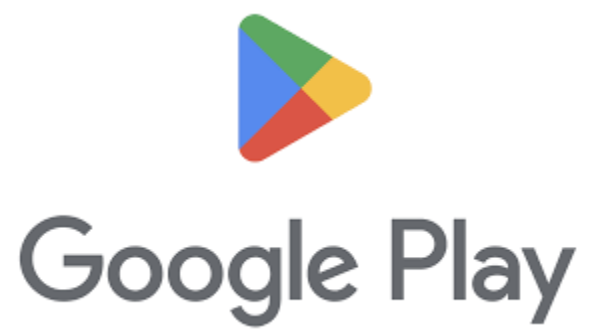
이번에 올린 어플 아이콘이

위 아이콘 처럼 바깥에 띠 형태로 되어있었다.
아이폰을 쓰다보니 띠의 곡률을 딱 위 아이콘 처럼 만들었는데...
며칠 전 동생의 갤럭시 폰을 보고
안드로이드는 곡률이 다르다는 걸 깨달았다ㅠ
그래서 현재 앱 아이콘에 대한 고민이 많은데..
현 아이콘은 앱의 컨셉에 충실한 디자인이지만
사람들의 눈길을 끄는 아이콘이라 생각하지 않는다.
근데 이건 또 개인적인 취향일 수 있으니..
이번 기회에 A/B 테스트를 해보고자 한다.
스토어 등록정보 실험 만들기
구글 플레이 콘솔에 접속해서
[앱 정보] → [스토어 등록정보 실험] → [실험 만들기]를 클릭한다.
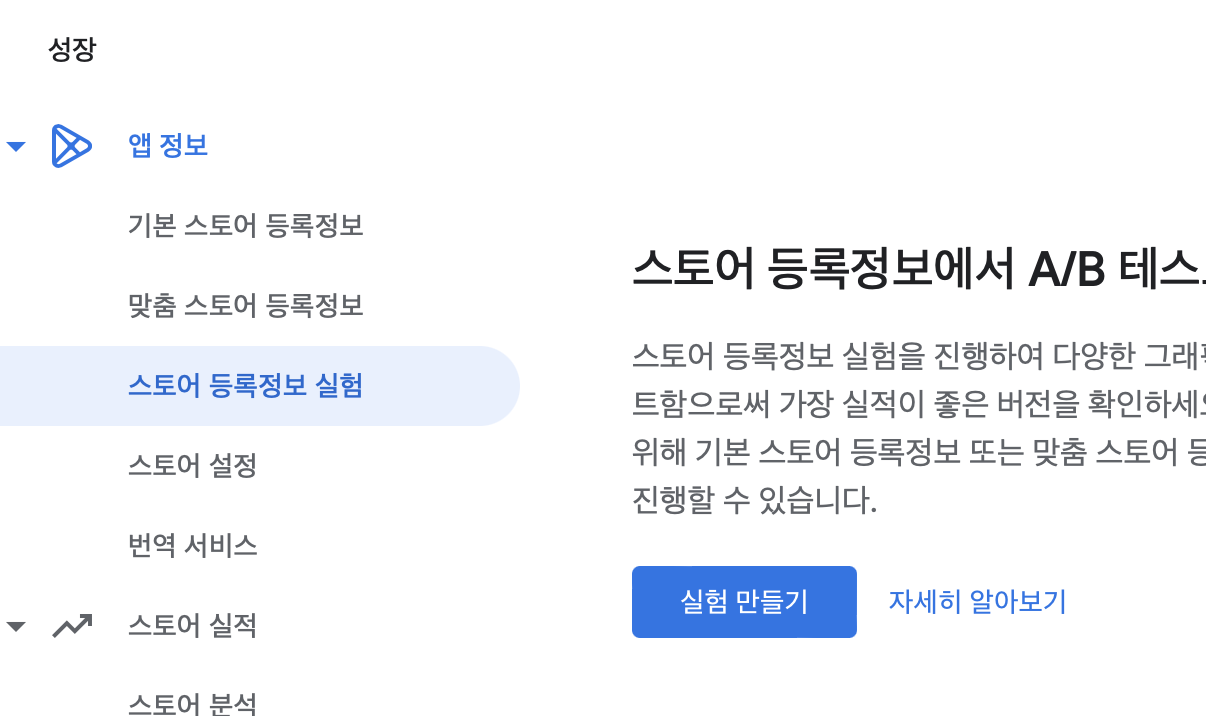
1단계 : 스토어 등록정보
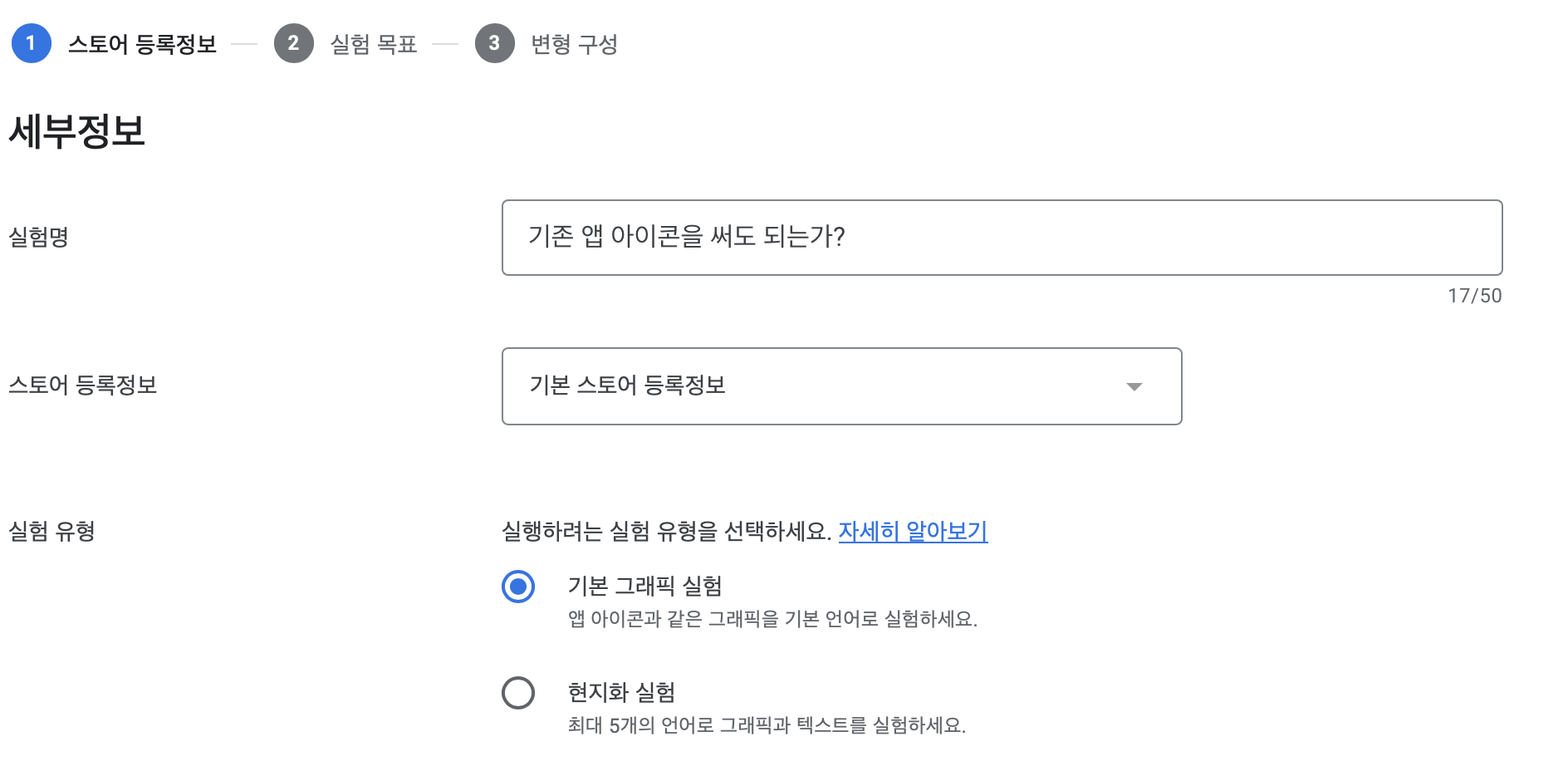
- 실험명 : 본인이 구분할 수 있는 실험명 작성. 사용자에게 표시되지 않으므로 본인이 식별 가능한 이름으로 작성
- 스토어 등록정보 : 실험을 진행할 스토어 등록정보를 선택
- 실험 유형
- 기본 그래픽 실험 : 기본 스토어 등록정보 언어로 된 그래픽을 실험
- 현지화 실험 : 최대 5개 언어로 실험
2단계 : 실험 목표
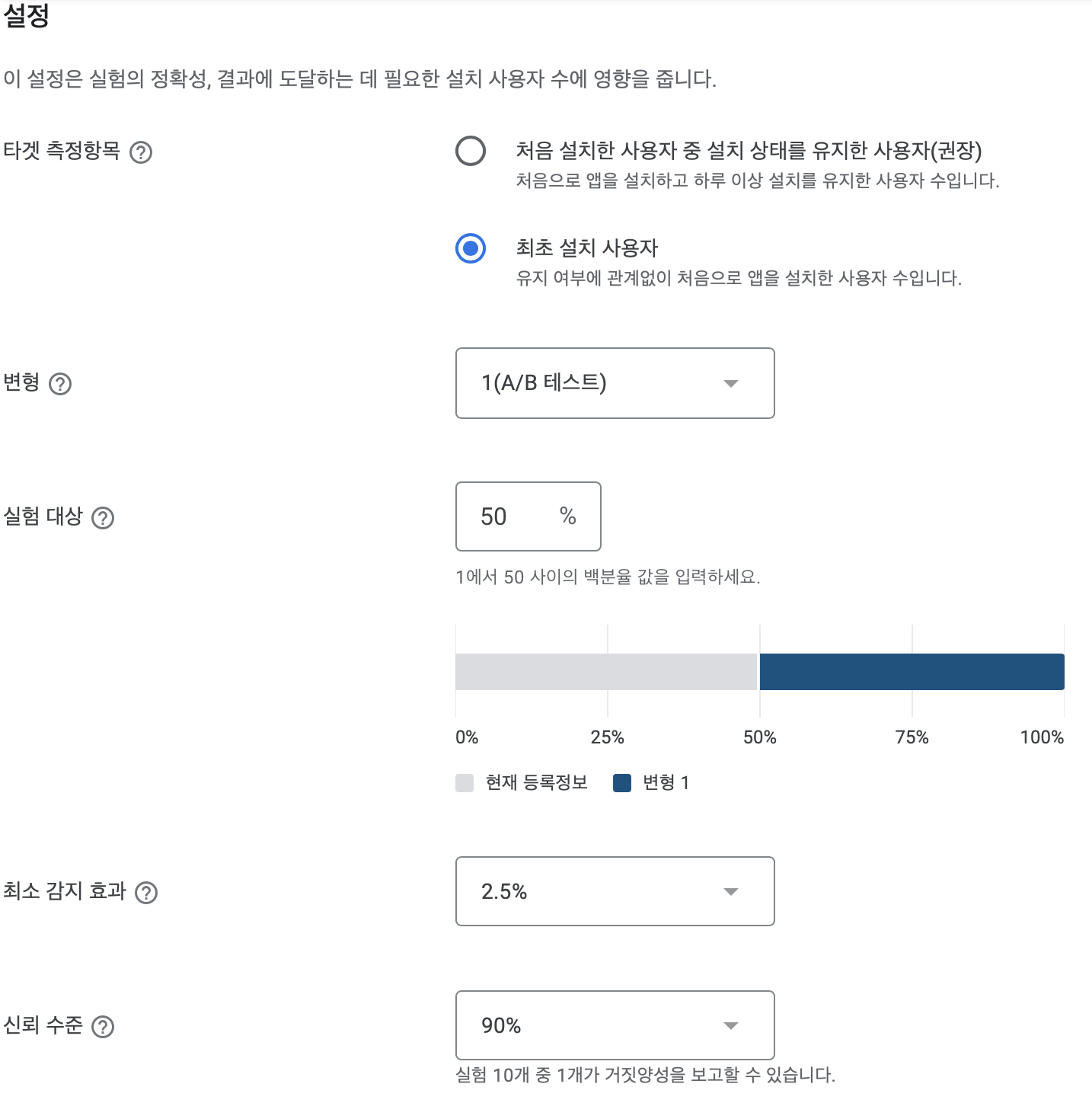
- 타겟 측정항목 : 실험 결과를 결정할 지표
- 처음 설치한 사용자 중 설치 상태를 유지한 사용자 : 설치 상태를 하루 이상 유지한 사용자 수
- 처음 설치한 사용자
- 변형 : 현재 스토어 등록정보의 비교대상으로 테스트하려는 실험용 데이터 수 (변형을 1개만 테스트하면 실험 완료 시간 줄어듦. A/B 테스트인지 A/B/C 테스트인지..)
- 실험 대상 : 스토어 등록정보 방문자 중 현재 등록 정보 대신 실험용 등록정보가 표시될 사용자 비율 (실험 진행되는 동안 사용자는 둘 중 하나로만 표시됨)
- 최소 감지 효과 : 실험 결과를 확정할 최소 차이. 차이가 이보다 적으면 두 항목은 차이가 없는 것으로 판단
- 신뢰 수준 : 실험이 제공하는 신뢰 구간이 스토어 등록정보의 실제 실적을 포함할 빈도 (신뢰 수준을 높이면 거짓양성이 발생할 가능성 낮아짐)
3단계 : 변형 구성
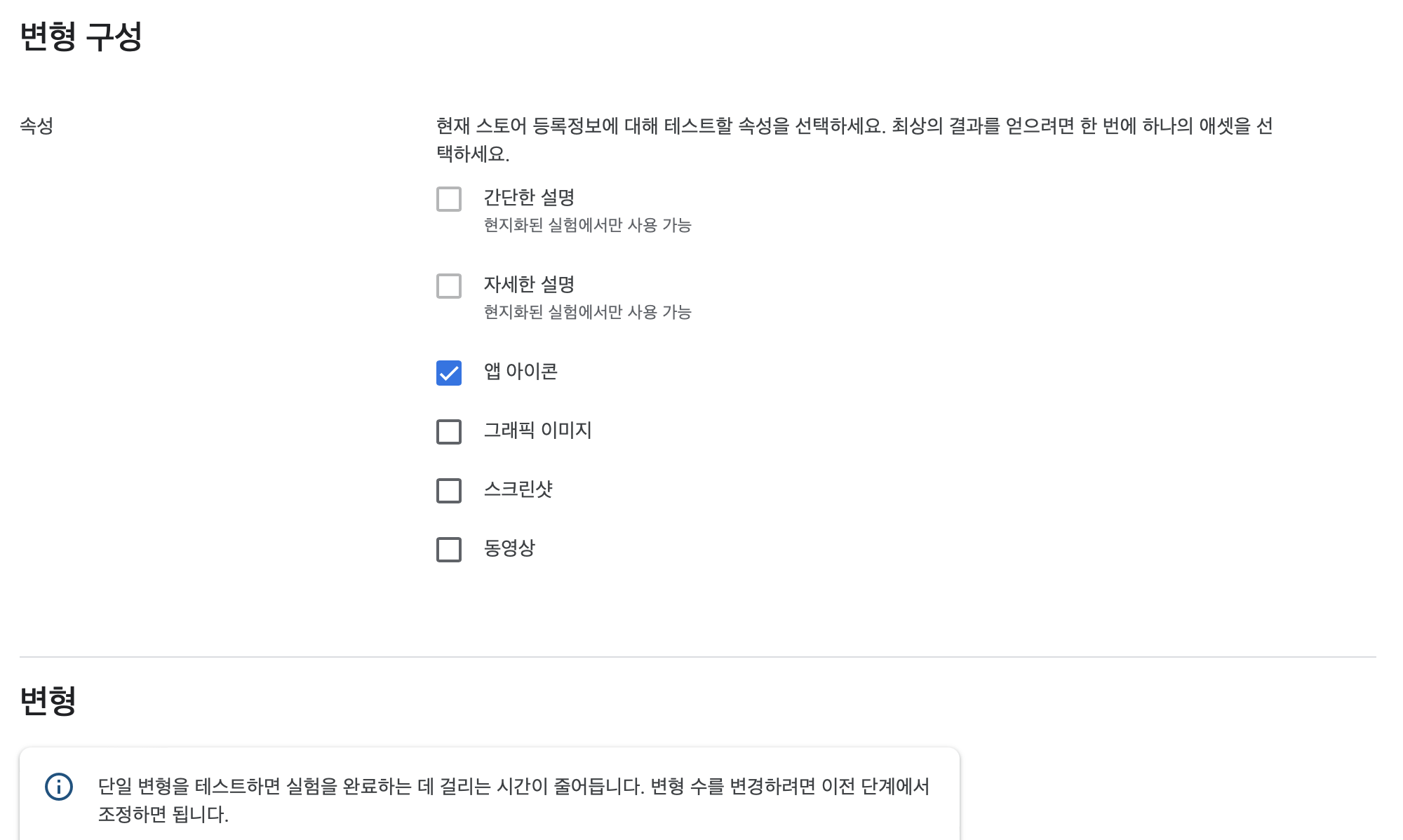
- 속성 : 테스트할 항목 선택
- 변형 : 테스트할 데이터 넣기!
여기서 저장하고 검토만 하면 완료!
좋은 결과가 나오길ㅠㅠ
반응형
'💻 개발IT > 개발자를 위한 마케팅' 카테고리의 다른 글
| Google Play Console 스토어 실적 지표 정리 (0) | 2024.03.02 |
|---|---|
| App Store Connect 앱 분석 지표 정리 (0) | 2024.03.02 |
| 펜슬 서비스 피드백 정리 (0) | 2024.02.20 |
| [AppStore] 리딤코드 사용 방법 (2) | 2023.10.31 |
| 마케팅 초보를 위한 기본 지표 정리 (0) | 2023.01.28 |



